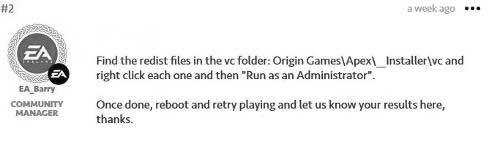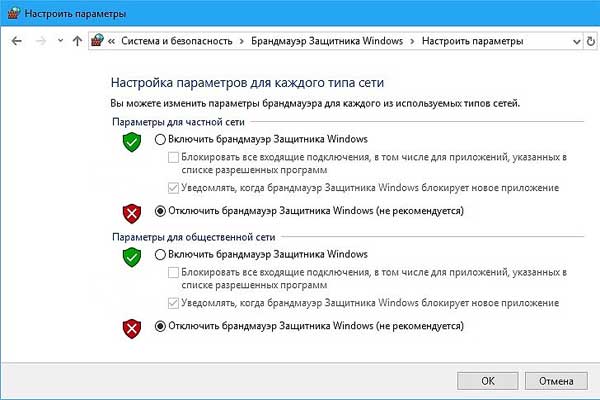Ошибка «Распространяемый пакет (DirectX) не установлен.Невозможно продолжить установку (4294967287 )», в Apex Legends…
… она же — «Error: A redistributable package (DirectX) was not installed successfully. Setup cannot continue. (4294967287)«.
Устраняется она как минимум тремя способами.
Не пропустите: Проблемы Apex Legends: какие бывают и как устранять [дополнено]
Способ #1
Значит, в соответствие с рекомендацией менеджера EA Community Barry, чтобы устранить эту ошибку, необходимо:
- вручную открыть папку VC (по умолчанию она устанавливается по адресу Origin Games\Apex\__Installer\vc);
- в ней найти и запустить файлы redist от имени Администратора системы (правый клик по названию файла, в меню выбираем «Запустить от имени Администратора«);
- после этого перезагружаем комп и заново запускаем игру.
Способ #2
Делаем следующее:
- открываем папку \ProgramFiles(x86)\Origin Games\Apex\_Installer\DirectX\Redist и в ней находим 3 файла — DSETUP.DLL, dssetup.dll и DXSETUP;
- тут же создаем новую папку называем её «Backup» и переносим в неё все содержащиеся в папке Redist файлы, кроме указанных трех;
- запускаем игру и проверяем результат, если ошибка «Распространяемый пакет (DirectX) не установлен.Невозможно продолжить установку (4294967287 )» возникает снова, то далее
- открываем клиент Origin, затем — Библиотеку и в списке игр кликаем по названию Apex Legends;
- жмем кнопку «Параметры» и в меню выбираем»Свойства игры«;
- в следующем окне отключаем опцию «Включить внутриигровой экран для игры Apex Legends» и жмем «Сохранить«;
- перезапускам игру.
Способ #3
Заходим в «Программы и компоненты» Windows, удаляем VC++ 2017 и устанавливаем VC++ 2015.
… а поскольку они похожи, то если VC++ 2017 установлена, то при попытке поставить VC++ 2015 система будет выдавать ошибку, то надо точно так же, как указано выше, сначала зайти в свойства игры и отключить опцию «Включить внутриигровой экран для игры Apex Legends«.
Не пропустите: Наиболее частые ошибки Apex Legends: коды и методы устранения
Способ #4 — отключаем на время брандмауэр Windows
Судя по отзывам, в ряде случаев срабатывает и данная мера тоже производит должный эффект. Однако, само собой, проблему с DirectX в игре она не устраняет.
Тем не менее, если предыдущие способы никак не помогают, то временно отключить брандмауэр Windows, напоминаем, можно следующим образом:
- открываем Панель управления, жмем «Система и безопасность» и далее — «Брандмауэр Windows«;
- в левой части следующего окна кликаем «Включение и отключение брандмауэра Защитника Windows«;
- в окне «Настройки параметров…» брандмауэра в каждом из разделов (их 2) активируем опции «Отключить брандмауэр Защитника Windows (не рекомендуется)«;
- кликаем «ОК» внизу окна:
Способ #5 — чистим реестр Windows
Ставим и запускаем утилиту CCleaner. Прога весьма качественно находит и удаляет накопившийся в системе программный мусор, в том числе и различные приложения, которые в свое время были недоустановлены.
То бишь, фактически чистит Реестр Windows, что в данном случае тоже лишним не будет. Единственный нюанс: качать CCleaner лучше с официального сайта.
Способ #6 — переустанавливаем клиент Origin
Это если совсем уже ничего не помогает. Просто удаляем Origin, а затем устанавливаем его по-новой. К слову, перед установкой тоже можно запустить CCleaner, поставить Origin после успешного завершения проверки системы.
Здравствуйте, @thejend!
Вам нужно обновить/переустановить Microsoft DirectX.
Скачайте вот это: https://www.microsoft.com/en-us/download/details.aspx?id=8109
Обратите внимание, что эта версия включает в себя все версии(9, 10 и 11) DirectX.
Также можно установить DirectX из папки _Installer, расположенной в папке с игрой, например: C:\Program Files (x86)\Origin\Origin Games\Battlefield 4\__Installer\directx\redist
На чтение 4 мин. Просмотров 2k. Опубликовано
Ошибка Apex Legends DirectX может помешать вам запустить игру, и в сегодняшней статье мы покажем вам, как решить эту проблему раз и навсегда.
Игра уже давно вышла, и новая игра EA Battle Battle Royale сама по себе стала небольшим явлением с 50 миллионами игроков в первый месяц. Это то, о чем можно написать домой.
Вы были прыгуном 5 раз подряд и открыли новое достижение? Или вы достигли 50 уровня, и теперь вы игрок? Когда на серверы EA заходят тысячи игроков, ошибки неизбежно случаются время от времени.
В связи с тем, что пользователи недавно сталкивались с ошибками DirectX, эта проблема стала основной темой в потоках Reddit.
Привет, ребята, я пытался установить Apex Legends как 4 раза сейчас, и каждый раз, когда он достигает 39% отметки «Воспроизводимый сейчас», появляется сообщение «Ошибка: распространяемый пакет (DirectX) не был успешно установлен. Установка не может быть продолжена. (4294967287) «.
Я попытался установить DirectX вручную из папки Apex как администратор и без брандмауэра, но ничего не получилось. Кто-нибудь еще имеет эту проблему или знает решение? Если я нажимаю кнопку ОК, загрузка просто останавливается со скоростью 0 байт/с, и я вынужден вручную удалить папку с игрой и заново войти в исходную папку.
Содержание
- Как исправить ошибку Apex Legends DirectX?
- 1. Directx .cab удаление файла
- 2. Применить обновление патча
- 3. Выключите брандмауэр
- 4. Запустите CCleaner
- 5. Обновите свой графический драйвер
- 6. Удалить Происхождение
- Удаление файла DirectX .cab
- Применить обновление исправления
- Отключите брандмауэр .
- Запустите CCleaner
- Обновите графический драйвер
- Удалить Origin
1. Directx .cab удаление файла
Существуют обходные пути для проблем, которые влияют на базу игроков. На этой ноте мы собираемся объединиться и станем вашими товарищами по команде. Итак, давайте приступим к ремонту, чтобы вы могли остаться на пути к тому, чтобы стать легендарным.

- Перейдите на страницу C: Program Files (x86) Origin GamesApex__Installerdirectxredist .
- Сортируйте эту папку по имени, чтобы помочь вам.
- Удалите все файлы EXCEPT, DSETUP.dll, dsetup32.dll, DXSETUP.EXE и любые CAB-файлы с 2010 , содержащиеся в имени;
- Щелкните правой кнопкой мыши файл DXSETUP.exe и запустите его с правами администратора, установка должна работать.
- Перезапустите игру, и все готово.
Кроме того, вы можете удалить все файлы, кроме DSETUP.dll, dsetup32.dll, DXSETUP.exe . И теперь у вас осталось только 3 файла в вашей папке для перенаправления. Далее приступаем к установке с правами администратора.
2. Применить обновление патча

Если у вас возникла ошибка Apex Legends DirectX, возможно, вы можете решить эту проблему, установив последние исправления. Для этого выполните следующие действия:
- Загрузите это обновление патча.
- Установите его в папку с игрой.
- Войдите в свою игру.
3. Выключите брандмауэр
Для некоторых пользователей это простое решение может работать. Однако имейте в виду, что отключение брандмауэра может не устранить ошибки Apex Legends DirectX для всех геймеров.
Итак, вот шаги, чтобы следовать:
- Запустите Панель управления> перейдите в Система безопасности> Брандмауэр Windows
-
На левой панели нажмите «Включить или выключить брандмауэр Windows»
- В новом окне вы должны увидеть два варианта для частной и публичной сети
- Выключите брандмауэр в обеих сетях и проверьте, сохраняется ли ошибка DirectX.
4. Запустите CCleaner
CCleaner – очень полезный инструмент, который позволяет вам удалять ненужные файлы, оставшиеся от приложений и программ, которые не были полностью установлены. По сути, этот инструмент очищает ваш реестр Windows.
Все, что вам нужно сделать, это скачать CCleaner с официального сайта, установить его на свой компьютер и запустить его.
5. Обновите свой графический драйвер
Другой распространенной причиной ошибок DirectX являются устаревшие графические драйверы. Убедитесь, что вы установили последние драйверы графического процессора для Apex Legends. Перейдите на официальный сайт производителя графического процессора и загрузите доступные обновления графического драйвера.
6. Удалить Происхождение
Если ничего не помогло, возможно, пришло время просто удалить Origin. Обычно это последнее средство, но оно может помочь вам решить эту проблему. Итак, удалите Origin с вашего компьютера, запустите CCleaner и переустановите Origin.
Проверьте, решил ли этот метод проблему.
С какими проблемами вы столкнулись, сражаясь вместе со своими товарищами по команде? Дайте нам знать в комментариях ниже.
Согласитесь, Apex Legends еще достаточно молодой проект, который, как и любая другая игра, не лишен различных нюансов. В том числе, речь идет о разных технических проблемах, с которыми сталкиваются те, кому полюбилась новая «королевская битва» от Respawn Entertainment. В этом материале мы собрали для вас весь доступный материал, который позволит минимизировать риски вылетов клиента с ошибкой, кои постоянно мешают наслаждаться игровым процессом.
Решение проблемы «Ошибка 0x00000000 или Память не может быть прочитана Apex Legends»
Ошибка Memory could not be read случается достаточно часто и сопровождается различными кодами из категории 0х00000000. Официальных решений от разработчиков на текущий момент нет, но пользователи сами нашли пути исправления данного технического косяка.
Как показала практика, данная ошибка у пользователей с операционной системой Windows 10 случается реже, чем у игроков, у которых на ПК установлены старшие версии: Windows 7 или 8. Соответственно, чуть ниже мы укажем 2 пути решения проблемы, учитывая 2 разные версии ОС.
Решение для Windows 8:
Попробуйте установить 2 официальных апдейта для Windows (а именно KB3173424 и KB3172614).
Решение для Windows 7:
- Открыть редактор реестра (нажимаем «Пуск», в строке вбиваем команду regedit).
- Следуем по пути HKEY_LOCAL_MACHINE -> SOFTWARE -> Microsoft -> Windows NT -> CurrentVersion -> Image File Execution Options.
- Правой кнопкой мышки кликаем по Image File Execution Options, выбираем «Создать», потом «Раздел» и даем название r5apex.exe.
- Правойй кнопкой мышлки кликаем по r5apex.exe, нажимаем «Создать», опять «Раздел» и называем его PerfOptions.
- Выделяем созданный раздел PerfOptions, кликаем правой кнопкой мышки по правой части окна (по свободному месту), выбираем «Создать», после – «Параметр DWORD 32 bit» и называем его CpuPriorityClass.
- Дважды кликаем по CpuPriorityClass, ставим отметку в графе «Системы исчисления» напротив «Шестнадцатеричной», в окне значения проставляем цифру 3.
- Жмем ОК и закрываем Реестр.
Теперь можете попробовать зайти в Apex Legends на пару каток и посмотреть, будет ли вылетать ошибка. Если проблема повториться, то попробуйте проверить все выполненные действия снова пошагово.
Конечно, это не дает 100-процентной гарантии, что проблема исчезнет. Вы должны понимать, что без официальных патчей от разработчиков, которые направлены на решение различных багов и проблем, никто не может вам дать гарантию, что игра будет работать идеально.
Решение проблемы с приостановкой работы Apex Legends без кода ошибки
Чуть ниже мы перечислим различные технические проблемы, которые приводят к тому, что игра Apex Legends прекращает свою работу без появления какой-либо ошибки.
Если вы сидите на Windows 10 версии 1709, попробуйте откатить систему до версии 1703 (тут присутствуют некоторые проблемы совместимости с аппаратным софтом).
Если у вас появляется «синий экран смерти», попробуйте проверить установку самых свежих драйверов для видеокарты (когда будете их переустанавливать, убедитесь, что предыдущие драйверы вы полностью удалили с компьютера).
Если не помогло вышеперечисленное, попробуйте добавить в файл .bat в корневой папке Origin следующий PHP код:
taskkill /F /IM Origin.exe
taskkill /F /IM OriginClientService.exe
taskkill /F /IM OriginWebHelperService.exe
pushd “C:\ProgramData\Origin\” || exit /B 1
for /D %%D in (“*”) do (
if /I not “%%~nxD”==”LocalContent” rd /S /Q “%%~D”
)
for %%F in (“*”) do (
del “%%~F”
)
popd
rmdir /s /q “C:\Users\INSERTYOURUSERNAMEHERE\AppData\Roaming\Origin”
rmdir /s /q “C:\Users\INSERTYOURUSERNAMEHERE\AppData\Local\Origin”
shutdown /r /t 0
После его внесения ваш ПК автоматически перезагрузится, но вы не переживайте – это требуется, чтобы изменения вступили в силу.
Некоторые пользователи утверждают, что избавились от ошибок, проходя обучение во время поиска матча.
Зависание звука
Ошибка, сопровождающая зависанием звука в игре, исправляется путем отключения всех второстепенных аудиоустройств в микшере Windows. Чтобы это сделать, пройдите по пути Volume Mixer -> Sounds -> Configure Speakers. Выберите устройство, которые вы используете, а остальные отключите.
Если происходят зависания видео, то попробуйте сбросить установки графики на те, которые установлены по умолчанию самой игрой.
Как полностью отключить заставку Apex Legends
Многим мешает постоянная демонстрация заставки с логотипом разработчика и издателя во время старта игры. Чтобы ее отключить, выполните следующие действия:
- Откройте клиент приложения Origin.
- Кликните правой кнопкой мышки по названию Apex Legends.
- Выберите «Свойства игры», а затем перейдите в «Расширенные настройки запуска».
- В поле «Параметры командной строки» вставьте фразу -novid и нажмите «Сохранить».
Если вы все сделали, ваш клиент Apex Legends будет в дальнейшем запускаться без заставки.
К слову, некоторые игроки используют встроенный счетчик ФПС, который включается фразой для командной строки в Origin +cl_showfps 1, а отключается cl_showfps 2. Но мы отметим, что этот счетчик занимает на экране достаточно много места, что может помешать вам в процессе игры. Лучше используйте встроенный счетчик Origin, если вам так необходимо знать параметр кадров в секунду.
Как включить встроенный счетчик FPS
Чтобы его включить, выполните следующие действия:
- Откройте клиент Origin.
- В левом верхнем углу со значком приложения выберите «Настройки приложения».
- Перейдите в закладку «Дополнительно» и выберите «Внутриигровой экран Origin».
- В разделе «Во время игры» выберите «Показывать кадровую частоту» и определите местоположение счетчика на экране.
- Закройте настройки и заходите в игру.
Что делать, если игра Apex Legends не устанавливается
Бывает и такое, что игровой клиент Apex Legends попросту не устанавливается. Обычно такое может случаться лишь в том случае, если ваш IP-адрес не имеет доступа к сервису EA. Как и всегда, в таких ситуациях поможет использование качественного VPN-ресурса.
Перед тем, как подключиться к VPN, сделайте следующее:
- Зайти в приложение Origin или на официальный сайт EA.
- Добавьте Apex Legends в библиотеку с вашими играми.
- Выходим из приложения или с сайта.
- Запускаем VPN и скачиваем игровой клиент.
Что делать, если Apex Legends постоянно лагает и крашится
Ну, во-первых, следует проверить, соответствует ли конфигурация вашего ПК хотя бы минимальным системным требованиям, которые Respawn Entertainment опубликовала для пользователей. Они следующие:
- Операционная система: Windows 7 (64-разряд.) и лучше;
- Процессор: Intel Core i3-6300 3.8GHz или AMD FX-4350 4.2 GHz Quad-Core и лучше;
- Оперативная память: от 6GB;
- Видеокарта: NVIDIA GeForce GT 640 или Radeon HD 7700 и лучше с объемом видеопамяти от 1 Gb;
- Место на жестком диске: от 30GB.
Это минимальные требования к ПК, при которых Apex Legends запустится и будет выдавать примерно 30 ФПС +-. Если у вас постоянные лаги и зависания (но без стабильных крашей), попробуйте проверить наличие самых свежих видеодрайверов. Если у вас самая свежая версия, но все равно лагает, рекомендуем откатить до более ранней (сама Nvidia рекомендует для игры в Apex Legends версию 417.71).
Если у вас все равно наблюдаются проблемы, попробуйте выполнить следующие действия (они стандартные в работе с оптимизацией любой игры) для снижения количества лагов:
- Отключите оверлеи Origin.
- Отключите Steam, Skype и другие приложения, которые нагружают систему (Discord также рекомендуется отключать, если вы не нуждаетесь в его фоновой работе).
- Если у вас установлена видеокарта от Nvidia, отключите функцию G-Sync.
- Попробуйте запустить Apex Legends в оконном режиме, так она будет «кушать» меньше аппаратных ресурсов (режим запуска можно выбрать в меню игровых настроек).
- В настройках вертикальной синхронизации установите отметку на «Адаптивную».
Бывают случаи, когда все вышеперечисленное не помогает. Еще одним способом решить проблему станет замена термопасты в видеокарте и процессоре, которые могут перегреваться, что и приводит к крашам. Если же и это не помогает, то остается ждать следующих официальных апдейтов от разработчиков, в которых они проведут работы над оптимизацией проекта.
Что делать, если матч не стартует, зависая на фразе «Команда не готова»
Данная проблема тоже стала появляться гораздо чаще, чем раньше. Игроков просто не пускает дальше лобби, а проблема характеризуется зависшей фразой «Команда не готова» (или Party not ready в оригинальной версии игры).
Геймерам пришлось самим искать пути решения косяка, так как, опять же, от разработчиков пока не поступало официальных заявлений о том, что они исправят ошибку в следующих патчах. Итак, если вы столкнулись с пресловутым «Команда не готова», сделайте следующее:
- Зайдите в «Настройки», а потом нажмите «Назад». Кнопка должна отвиснуть, а вы сможете нажать ее повторно и зайти в матч.
- Полностью перезапустите игру (самое кардинальное решение).
- Если вы состоите в команде, выйдите из сквада, а потом снова зайдите – кнопка должна будет отвиснуть.
- Подождите несколько минут, иногда кнопка сама по себе отвисает.
- Запустите обучение, а потом сразу из него выйдите.
Как решить ошибку 0x887A0006
Это новая проблема, которая появилась на днях. Связана она с устаревшей версией драйверов для видеокарты, а решает банальным обновлением до более свежих версий или полной переустановкой «дров».
Скачивать файлы необходимо ТОЛЬКО С ОФИЦИАЛЬНОГО САЙТА компаний Nvidia и AMD.
Почему Apex Legends вылетает на компьютере с процессором AMD Phenom
Как заявили представители Electronic Arts, игра от Respawn, вообще, не должна работать на данном процессоре и на аналогах от Intel, которые уже давно морально и технически устарели. Но для варианта с AMD Phenom имеется один способ, который позволит обойти (пока что) данное ограничение. Для этого вам необходимо зайти в BIOS от отключить 5-ое и 6-ое ядро процессора. Правда, все это лучше всего делать, если у вас имеются определенные познания в настройке BIOS`а, и вы принимаете на себя ответственность за выполняемые мероприятия.
Если говорить проще, то нужно сделать следующее:
- Перезагрузить компьютер, зайти в BIOS.
- Переходим во вкладку Advanced и дальше идем в CPU Core Control.
- Если у вас AMD Phenom версии FX6xxx, то сначала отключаем 5-ое ядро, а потом 6-ое (отключаем именно в таком порядке!).
- Сохраняем настройки и выходим из BIOS`а с обязательной перезагрузкой компьютера.
Если после этого вы смогли зайти в Apex Legends и у вас игра не лагает, то поздравляем, вы все сделали правильно. А если проблемы все еще остались, то больше с этим нюансом вам ничего не сделать.
Почему Apex Legends вылетает на компьютере с видеокартой Nvidia RTX
К сожалению, как бы представители Nvidia не пиарили свою новую линейку видеокарт RTX, далеко не все игры работают с такими устройствами хорошо. Не исключением стала и Apex Legends, которая может крашится даже на самых мощных системах, в составе которых находятся карты с новомодной функцией трассировки лучшей. Обычно это наблюдается у тех геймеров, которые обновили видеодрайвера до версии 418.81. Соответственно, чтобы решить проблему, нужно откатить драйвера до более ранней версии.
Решение ошибки синхронизации файлов Apex Legends с облачным хранилищем
Эта же ошибка называется Error Syncing Cloud Storage Data, и на форумах игроки пишут, что смогли избавиться от нее путем переустановки самой игры. Но мы советуем сначала испробовать несколько нижеперечисленных способов, так как далеко не каждый игрок может позволить себе повторно скачивать достаточно «тяжелый» игровой клиент.
Итак, вариант решения ошибки №1:
- Открываем приложение Origin и переходим в настройки (левый верхний угол).
- Идем в закладку «Дополнительно» и переходим в «Установку и сохраненные файлы».
- Отключаем опцию «Сохраненные файлы».
- Запускаем Apex Legends и наблюдаем на работоспособностью.
Вариант решения №2:
- Полностью удаляем приложение Origin через Панель управления (проследите, чтобы файлы кеша были полностью удалены с ПК).
- Качаем само приложение Origin и устанавливаем его.
- Пробуем заново запустить игру.
Если эти способы не помогут, то потом уже пробуем полностью переустановить игровой клиент Apex Legends.
Решение ошибки 4294967286 «Распространяемый пакет DirectX не установлен»
Эта же ошибка может носить названием Error: A redistributable package DirectX was not installed successfully. Setup cannot continue (4294967286). Чтобы ее решить, используйте один из нижеприведенных способов.
Решение №1:
- Откройте вручную папку VC, которая по умолчанию устанавливается по пути Origin Games -> Apex -> Installed -> VC.
- Найдите и запустите файлы redist от имени Администратора системы.
- Перезапускаем компьютер и пробуем зайти в игру.
Решение №2:
Переходим в «Программы и компоненты», находим файлы VC ++ 2017, удаляем их, а вместо ставим VC++ 2015. Если система будет возмущаться, зайдите в файлы игры Apex Legends и отключите функцию «Включить внутриигровой экран».
Решение №3:
- Переходим по пути ProgramFiles x86 -> Origin Games -> Apex -> Installer -> DirectX -> Redist.
- Создаем новую папку с названием Backup.
- Переносим в нее все файлы из Redist, кроме dssetup.dll, DSSETUP.DLL и DCSETUP.
- Заходим в игру и следим за процессом.
Если ошибка 4294967286 повторяется, делаем следующее:
- Запускаем клиент Origin, переходим в Библиотеку и находим игру Apex Legends.
- Нажимаем на «Параметры» и выбираем «Свойства игры».
- Отключаем опцию «Включить внутриигровой экран».
- Перезапускаем Origin и саму игру, запускаем Apex Legends и следим за результатом.
Решение проблемы, когда главное меню Apex Legends не появляется
До официального решения от разработчиков, данную проблему можно решить переустановкой клиента Origin или самой игры Apex Legends.
Решение проблемы с неработающей мышкой в игре
Как правило, данная ошибка встречается при множестве запущенных оверлеев Origin. Отключите их и проверьте работоспособность девайса.
Надеемся наш мануал вам помог. Удачной игры!
Apex Legends — это очередная игра в жанре Батл Рояль, которая взорвала игровые чарты по всему миру. В статье мы расскажем, как решить проблемы с запуском Апекс Легенд, а также почему игра просто вылетает при запуске. Также мы рассмотрим частые ошибки, которые выскакивают в ходе игрового процесса и самого запуска.
Имейте ввиду — многие проблемы смежны и могут иметь схожие решения, поэтому просматривайте несколько похожих ошибок.
Содержание
- Apex Legends сильно лагает и фризит: оптимизация ФПС
- Исправляем ошибку Engine Error в Apex Legends
- Вылетает при запуске: ошибка EasyAntiCheat
- Ошибка CSOM_MilesAsync_OpenOrFindFile в Апекс Легендс
- Ошибка: Распространяемый пакет не установлен — решение
- Ошибка приложения R5apex.exe: Unknown Software Exception (0xc000001d)
- Бесконечная загрузка Apex Legends: время подключения истекло
- Апекс Легендс не подключается к серверам unable_to_connect
- Заключение
Стоит сразу отметить — в настоящее время игровые сервера переживают бум, а игроки ломятся туда миллионами. Поэтому некоторые дисинхроны и фризы пока допустимы. Если же вы понимаете, что дело не в серверах, а вашем ПК, который попросту не вытягивает, сделайте следующее:
- Увеличиваем файл подкачки. Надеюсь делать вы это умеете, а если нет, то внимательно изучите в Сети тему подкачки и максимального её значения.
- Понижаем настройки графики. Вот ориентировочные параметры, которые нужно выставить в настройках. Такая оптимизация повысит ФПС и уберет лаги.
Оптимизация графики в Apex Legends
Рекомендуем наш материал по оптимизации графики игры и повышению её FPS. Данные советы значительно снижают риск вылета игры во время матча.
Итак, ошибка входа «Engine Error» является разовой и появляется сразу после установки игры в Origin. Сбой исправляется легко: после установки перезапускаем Ориджин, открываем «Библиотеку» и кликаем по игре правой кнопкой, где выбираем пункты «Обновить игру» и «Восстановить». Если не помогло, выполняем нижеописанный пункт.
Вылетает при запуске: ошибка EasyAntiCheat
- Чистим все временные файлы, для этого подойдет программка CCleaner. Также можно вручную очистить папку TEMP. Для этого открываем «Выполнить», куда вписываем %temp% и «Ок». В открывшейся папке выделяем и удаляем все. Если в каком то удалении будет отказано — просто пропускаем.
- Далее заходим в Диск C — Program Files — Origin Games — Apex — EasyAntiCheat. Запускаем сам античит от имени администратора.
- Если запуск идет в первый раз — от админа нужно будет запустить EasyAntiCheat_Setup.exe.
- В появившемся окошке нажимает на «Помощь в восстановлении» — ожидаем окончания процесса.
Решение ошибок в EasyAntiCheat - После этого запускаем Ориджин и идем в библиотеку, где через ПКМ жмем «Обновить игру».
Как вариант — полное стирание папки античита, после чего необходимо вновь запросить через Ориджин обновления, которые подгрузят EAC снова.
Ошибка CSOM_MilesAsync_OpenOrFindFile в Апекс Легендс
Игра достаточно сырая, хоть и стала популярной. Часто игроки встречают сбой — «CSOM_MilesAsync_OpenOrFindFile_audio_ship» при попытке открыть AL. Вот как баг исправляется:
- Перезапускается клиент Origin.
- Входим в библиотеку и клацаем на значок игры.
- Возле «Играть» просветится шестеренка — кликаем по ней.
- Там ест пункт «Восстановления», который нужно запустить.
- Ожидаем проверки файлов и их апдейта.
- Желательно еще раз перезапустить клиент, после чего можно запускать AL.
Если результата не дало: смело удаляйте AL — стираем все её папки, временные файлы и кэш — устанавливаем заново. Для очистки будет достаточно использовать CCleaner.
Ошибка: Распространяемый пакет не установлен — решение
Данный баг является также разовым и должен решаться необходимой установкой компонентов. Существует два типа запрашиваемых пакетов:
- Распространяемый пакет среды выполнения VC++ не установлен. Игре Apex Legend необходимо три версии редиста Microsoft Visual C++: 2010, 2012, 2015. Присутствовать должны обе разрядности для каждого редиста. Проверьте их наличие в системе, если они есть, но баг не пропадает — переустановите их. Внимание (!) часто помогает разовая установка всех редистов из общих паков (ищите в сети только проверенные).
Проблема с редистами Visual C++ в Апекс Легендс - Распространяемый пакет (DirectX) не установлен. Ориентируясь на системные требования, вам нужен «DirectX 11». Также проверьте, совместима ли с ним ваша видеокарта (ее эквивалент). Если Директ 11 уже стоял, но ошибка не уходит: стираем игру и старый DirectX — ставим AL заново и подтверждаем установку встроенного в неё пакета DirectX 11.
Распространяемый пакет DirectX не установлен
Ошибка приложения R5apex.exe: Unknown Software Exception (0xc000001d)
Вылет «r5apex.exe — ошибка приложения» напрямую зависит от вашего железа и компонентов системы. Есть два момента, решающие проблему 0XC000001D: постепенное снижение настроек графики на «оптимально-минимальные» и проверка соответствия системным требованиям. В случае с требованиями, наиболее часто все подводит процессор.
- Обязательно проверьте, что бы в Windows были предустановлены обновления на все драйвера.
- Обязательное условие — наличие трех версий визуализатора Visual C++ (2010, 2012, 2015).
- В некоторых случаях нужно даже сделать откат драйвера NVIDIA до версии 417.71.
- В Windows 10 такая проблема проявляется реже. Как вариант, перейдите на десятку.
Рекомендуемые требования к игре Апекс Легендс
Если у вас наблюдается при некоторых запусках бесконечная загрузка — от вас тут мало чего зависит. В данный момент игра достаточно сырая и игровые серверы забиты, а сетевые драйвера Origin не справляются. К примеру, многих игроков может кикать прямо во время матча. Тут ничего не поделаешь — остается только ждать новых патчей и верить в разработчиков.
Также довольно неприятная ситуация у игроков — появление ошибки «Не удалось подключиться к серверам EA», «Время подключения к серверу истекло» или «Ошибка синхронизации данных облачного хранилища». Чуть выше мы уже говорили, что пока сервера сами могут кикать игроков — понижая тем самым нагрузку. Естественно — сбрасывают игроков с завышенным пингом и прочими нагрузками. В таком случае после входа вы увидите сообщение о подключении к серверам.
Также есть и другой момент — связанный с DNS-экранами, динамическим IP и санкциями (в Крыму, например). Все это мы уже подробно описывали на этой странице. Ознакомьтесь со статьей и особенное внимание уделите установке DNS от Google и Yandex.
Заключение
Как видите, ошибок запуска и причин вылета игры Apex Legends достаточно много. Разработчики уже услышали игроков и приступили к срочным доработкам, поэтому вскоре выйдут первые и объемные патчи, которые должны решить большинство ошибок. Если у вас есть вопросы — смело идем в комментарии и задаем их.